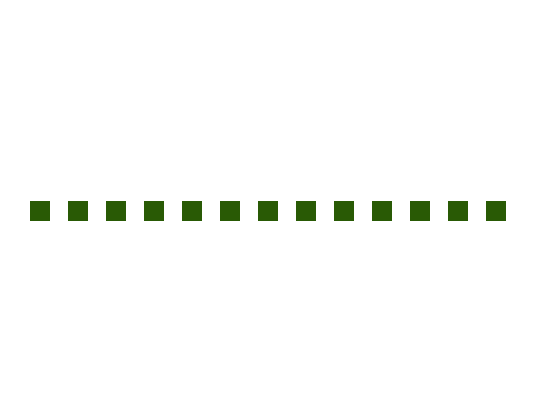こんにちは。nekonomoridesignのyoshyです。
今日は久しぶりにフォトショップTipsをご紹介したいと思います。
Photoshopで点線を簡単に描く方法!
フォトショップのバージョンは、おそらくどのバージョンも行けます。
一応、CS以降はすべてこの方法で出来てます。
(クリエイティブクラウド2014、2015でも同じ方法でいけます)

こんな点線を簡単に描く方法です。
まず、「鉛筆ブラシ」を選びます。

次に、わかりやすいように鉛筆の太さを20pの物にしておきます。
(太さは好きな太さにしてください。今回は例題として20pxにしているだけです)

次にブラシメニューを出します。
CS5の場合は横のバーにあるのですが、もしお使いのフォトショップのバージョンで見当たらない場合は、「ウィンドウ」の中の「ブラシ」を選んで、ブラシの詳細メニューを出します。

だしたら、横の効果のところのチェックはすべてはずして、
「間隔」の設定だけいじります。
プレビューが出るので、それを参考に間隔をあけて行きます。
最大999%までいけたかも?
好きな間隔にできたら、
レイヤーを追加して、鉛筆ブラシモードを選んで、色を選んで、描けばOKです。

簡単ですね♪
ネットショッピングなどの商品ページ用の説明画像などをつくって居る時に区切り線などを入れたいときとかに使えます。
私は基本的にネットショップで使用する画像での説明文はフォトショップで作製するのですが、イラストレーターを使う人もいるのでしょうかね?
イラストレータでは、線の設定でいけますが、クリエイティブクラウド2015からはなんか設定が違ったのでまた需要があればそちらも説明したいと思います。
それでは、今日はこのあたりで♪